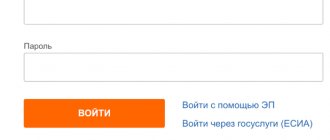| Адрес | Расписание работы | Контакты |
| ул. Горького, 158, Вологда | пн-чт 8:00–17:15, перерыв 12:00–13:00; пт 8:00–16:00, перерыв 12:00–13:00 | +7 (47244) 5-26-72 +7 [email protected] [email protected] https://www.nalog.ru/ https://www.nalog.ru/ |
| ул. Герцена, 1, Вологда | пн-чт 8:00–18:00; пт 8:00–16:45 | 8 +7 +7 +7 +7 +7 (47233) 4-47-07 +7 (47233) 4-27-19 [email protected] https://www.nalog.ru/rn35/ifns/imns35_01/ https://www.nalog.ru/ |
На этом сайте опубликована официальная справочная информация о работе налоговой службы в Вологде. Прочитав ее, вы будете знать:
- какие услуги населению оказывает департамент налоговой службы;
- режим работы офисов;
- адреса отделений в Вологде;
- единый номер телефона для консультаций.
Размещенная здесь информация постоянно проверяется и редактируется, поэтому все сведения актуальны.
Способы входа
Для начала рассмотрим все варианты регистрации и авторизации в сервисе, которые предусмотрены ФНС России.
Данные регистрационной карты
Если вы получили регистрационную карту налогоплательщика, то создавать учетную запись не придется. Для этого нужно обратиться в любой налоговый орган России вместе с удостоверением личности и заполнить заявление. Если речь идет о получении ИНН для человека, недостигшего возраста 14 лет, необходимо обратиться в налоговый орган с представителем (родители, опекуны).
После обращения в налоговую инспекцию и получения регистрационной карты сделайте следующее:
- Зайдите на сайт https://lkfl2.nalog.ru/lkfl/login.
- Введите логин, которым является ИНН.
- Введите пароль, указанный в регистрационной карте.
- Нажмите кнопку «Войти».
Для восстановления доступа нажмите ссылку «Забыли пароль?», укажите ИНН, электронный адрес и контрольное слово. После этого на ваш Email придет письмо с новым паролем.
Если вы не указывали контактные данные в личном кабинете, то восстановление осуществляется при личном обращении в любой налоговый орган РФ.
Электронная подпись
Если у вас имеется сертифицированный электронный ключ, выданный Удостоверяющим центром, то его можно использовать в качестве средства для авторизации. Процедура выполняется следующим образом:
- На сайте https://lkfl2.nalog.ru/lkfl/login нажмите ссылку «Войти с помощью ЭП».
- Если на ПК не установлен специальный плагин, нажмите кнопку «Скачать».
- Запустите загруженный файл и установите плагин на компьютер.
- Подключите накопитель с ключом (жесткий диск или флешка) и дождитесь проверки со стороны сайта.
Данный способ подходит для индивидуальных предпринимателей и юридических лиц. Не нуждается в восстановлении паролей и логинов.
Аккаунт Госуслуг
Самый удобный и распространенный вариант – это вход в личный кабинет налогоплательщика с помощью учетной записи Госуслуг. Для этого нужно зайти на https://lkfl2.nalog.ru/lkfl/login и нажать по отмеченной ссылке.
Перед вами появится страница https://esia.gosuslugi.ru/ с формой авторизации. Введите логин (номер телефона, почту или СНИЛС), затем укажите пароль от аккаунта. Нажмите «Войти».
Дайте разрешение на использование профиля на сторонних сервисах. После этого можно переходить к работе в ЛК налогоплательщика.
Узнать свою задолженность в личном кабинете налоговой
Сведения по уплатам, начислениям, налогам и взносам постоянно обновляются и сохраняются в профиле налогоплательщика. Главные данные выводятся на стартовую страницу кабинета. Чтобы увидеть подробную информацию выбирают графу «Переплата / Задолженность». Подраздел отобразит данные по налогам, штрафам и пени на текущий период.
Узнать задолженность по ИНН
Налоговый Кодекс РФ защищает частную налоговую информацию, по этому выяснить задолженность налогоплательщика можно только из кабинета. Изначальный сервис публичного доступа к информированию по задолженности не действует. В данный момент такую услугу получают в кабинете налогоплательщика.
Узнать свою задолженность по фамилии
В реестре базы данных Федеральной службы судебных приставов каждый гражданин располагает правом проверить поступление информации о себе. Перейдите на сайт, выберите поиск по физическим лицам, заполните данные:
- Определите территориальный орган.
- Введите ФИО.
- Отметьте дату рождения.
- Инициируйте поиск кнопкой «Найти».
Регистрация через Госуслуги
Способ с авторизацией через Госуслуги подходит только подтвержденным пользователям. Кратко рассмотрим процедуру создания профиля и прохождения идентификации:
- Откройте портал https://www.gosuslugi.ru/ и нажмите «Зарегистрироваться».
- Укажите имя, фамилию, мобильный номер и электронную почту.
- Получите код подтверждения на телефон и введите его на сайте.
- Придумайте пароль для аккаунта и завершите регистрацию.
Первый этап выполнен. Теперь нужно заполнить аккаунт, чтобы получить стандартный статус учетной записи. Для этого зайдите в настройки ЛК и укажите следующие данные:
- электронную почту;
- мобильный телефон;
- паспортные данные;
- СНИЛС.
После заполнения профиля начнется автоматическая проверка. Если все данные будут подтверждены, переходите к получению третьего статуса аккаунта. Для этого найдите ближайший центр обслуживания по ссылке https://map.gosuslugi.ru/co, выбрав пункт «Подтверждение личности» с помощью фильтра.
Обратитесь в отделение организации вместе с паспортом и СНИЛС, пройдите процедуру подтверждения. Ещё можно выполнить данный этап с помощью электронной подписи или заказным письмом, если вы находитесь в отдаленном месте.
Клиенты Сбербанк Онлайн, Тинькофф и Почта Банк Онлайн могут пройти процедуру удаленно через мобильный банк на телефоне или веб-интерфейс.
Возможности ЛК
После получения доступа к личному кабинету налогоплательщика для физических лиц вы сможете ознакомиться с функциями. На главной странице вас ждет следующая информация:
- текущая задолженность по налогам;
- состояние кошелька;
- переход к основным разделам личного кабинета;
- кнопки перехода к контактной информации, календарю и выходу из ЛК.
Мои налоги
В данном разделе вы можете ознакомиться с налоговыми начислениями по каждой категории (транспорт, недвижимость, земля). С помощью кнопки «Детали» можно посмотреть подробности по каждому виду, а кликом по сумме открывается страница оплаты. Если не выбирать конкретную категорию, можно перейти к внесению всей суммы кнопкой «Оплатить» внизу страницы.
И также в этом разделе можно распорядиться налоговым вычетом, посмотреть историю операций и открыть раздел со сведениями о доходах.
На странице оплаты налогов можно выбрать один из 3 вариантов:
- Банковская карта. Нужно поставить галочку в пункте согласия на обработку данных и нажать «Оплатить». Затем заполнить форму с платежными реквизитами и подтвердить транзакцию.
- Квитанция. С помощью данной вкладки можно скачать квитанцию в формате PDF на компьютер.
- Сайт кредитной организации. Отсюда можно перейти к сайту партнерского банка для внесения оплаты.
Перед выполнением процедуры вручную настраивается сумма с помощью отдельного меню. Таким способом платеж делится на несколько транзакций при необходимости.
Если вы собираетесь оплачивать налоги через ЛК на портале государственной налоговой службы, то пополните внутренний кошелек. Для этого нажмите на баланс в правом верхнем углу, кликните «Пополнить» и выберите вариант внесения денег.
Мое имущество
В данном разделе можно управлять всем имуществом, зарегистрированным на налогоплательщика. Таблица сортируется по виду и постановке на учет. О каждом доме, транспортном средстве и участке земли имеется подробная информация. Кликните по блоку для просмотра подробностей.
Отсюда можно совершать следующие действия:
- сообщать в налоговую об ошибке в информации или начислениях по данному объекту;
- отправлять заявление на открепление собственности;
- присваивать статус льготного имущества.
Для двух последних функций придется создать заявку с заполнением анкеты и прикреплением подтверждающих документов. После этого заявление будет рассмотрено администрацией, а ответ будет отправлен в раздел «Сообщения».
Во вкладке с сообщениями доступна таблица с отправленными и входящими письмами. Их можно удалять, сортировать, читать, а также скачивать прикрепленные документы.
Жизненные ситуации
Во вкладке «Жизненные ситуации» представлена таблица по всем услугам, предоставляемым порталом:
- подача заявлений и деклараций;
- прикрепление имущества;
- информирование о счете в банке;
- запрос справки и прочих документов;
- изменение персональных данных;
- обращение в техподдержку;
- отказ от использования ЛК;
- подача жалоб и так далее.
У каждой категории есть краткое и подробное описание по действиям, которые нужно предпринять для использование услуги.
Что делать дальше
Следите за сообщениями от налоговой.
Вас будут держать в курсе статуса вашей декларации. Если с ней всё в порядке, то в течение месяца вам оформят вычет. Но у налоговой также есть право провести камеральную проверку, и тогда процесс займёт три месяца с момента приёма документов. Отсчёт ведётся не со дня отправки декларации, а именно с момента, когда её приняли. Статус также можно посмотреть, выбрав пункты меню «Жизненные ситуации» → «Подать декларацию 3‑НДФЛ» → «Заполнить онлайн».
Если что‑то пойдёт не так, вам отправят сообщение или позвонит инспектор. В некоторых случаях вам будет достаточно отправить недостающие документы. Если в декларации были неточности, придётся подать её заново.
Настройки
Кликом по ФИО вы откроете раздел с настройками. Здесь представлены следующие вкладки:
- Контактная информация. Смена телефона, почты, пароля, кодового слова. Также здесь доступен справочный раздел и функция удаления ЛК.
- Персональные данные. Изменение паспортных данных, СНИЛС, адреса жительства, фотографии профиля.
- Участие в организациях. Информация о занимаемых должностях в организациях.
- История действий. Список всех операций, связанных с личным кабинетом и налогами.
- Получить ЭП. Инструменты для выпуска обычной электронной почты или подключения квалифицированного ключа.
- Счета за рубежом. Информация о банковских счетах в других странах.
Через официальный сайт Налог.ру https://www.nalog.ru/ можно перейти к личным кабинетам ИП и юридических лиц.
Авторизация в налоговой через Госуслуги является самым простым и быстрым методом. При использовании подтвержденной записи вы сразу получите заполненный профиль в ЛК налогоплательщика и доступ ко всем функциям сайта.